答案:配置JSconfig.json、使用ESLint和Prettier、合理设置调试模式可显著提升vscode中JavaScript开发效率。通过jsconfig.json优化模块解析与类型检查,结合扩展实现代码规范与自动格式化,并利用launch.json配置断点、条件断点及attach模式调试,同时启用源映射支持,确保开发体验流畅高效。
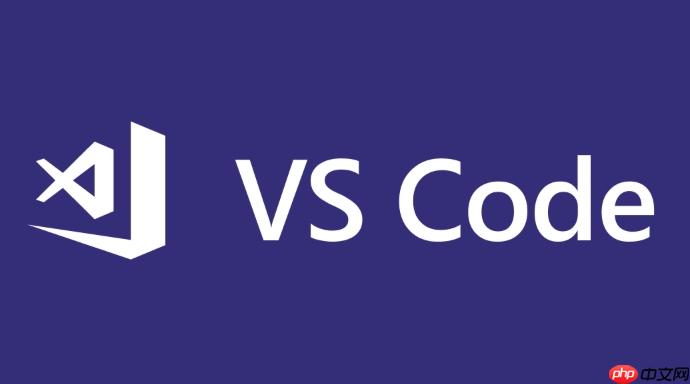
VSCode无疑是编写JavaScript代码的首选工具之一,它凭借强大的智能提示、丰富的扩展生态和流畅的开发体验,让前端或Node.js开发者事半功倍。无论是代码补全、错误检查还是调试,VSCode都能提供一流的支持,极大地提升开发效率。
VSCode本身对JavaScript的支持就非常出色,开箱即用就能获得不错的智能提示体验。但要真正发挥它的潜力,一些简单的配置和习惯养成是很有必要的。
首先,确保你安装了最新版的VSCode。然后,创建一个新的JavaScript文件(
.js
)或打开一个已有的项目。你会发现,当你输入变量名、函数名或者对象属性时,VSCode会自动弹出建议。这是它内置的typescript语言服务在背后默默工作,即使是纯JavaScript项目,它也会利用类型推断、JSDoc注释以及项目结构来提供智能补全。
如果想让智能提示更“聪明”,尤其是对于大型项目或团队协作,我个人强烈建议在项目根目录创建一个
jsconfig.json
文件。这个文件是告诉VSCode如何理解你的JavaScript项目结构和配置语言服务的关键。一个简单的
jsconfig.json
可能长这样:
立即学习“Java免费学习笔记(深入)”;
{ "compilerOptions": { "baseUrl": ".", // 这很重要,可以让你在导入模块时使用相对路径,而不是一长串的`../../../` "paths": { "@/*": ["src/*"] // 比如,你可以把`src`目录映射成`@`,这样导入`src/components/Button`就变成了`@/components/Button` }, "target": "es2020", // 或者你项目实际使用的ECMAScript版本 "module": "esnext", "allowJs": true, "checkJs": true, // 开启JSDoc类型检查,能帮你发现不少潜在问题 "jsx": "react", // 如果你在用React,这个很有用 "lib": ["es2020", "dom", "dom.iterable"] // 告诉VSCode你的代码运行环境有哪些全局API }, "include": [ "src/**/*.js", "src/**/*.jsx", "src/**/*.ts", "src/**/*.tsx" ], "exclude": [ "node_modules", "dist" ] }
通过
jsconfig.json
,VSCode能更好地理解你的模块解析规则、ES版本特性,甚至可以开启JSDoc类型检查,让你的JavaScript代码也能享受到类似TypeScript的类型安全体验。这在大型JavaScript项目中简直是救命稻草。
除了智能提示,VSCode的调试功能也是一绝。无论是Node.js后端服务还是浏览器前端代码,配置起来都相对简单。通常,你会在项目根目录下的
.vscode
文件夹中创建一个
launch.json
文件。
例如,调试一个Node.js脚本:
{ "version": "0.2.0", "configurations": [ { "type": "node", "request": "launch", "name": "Launch Program", "skipFiles": [ "<node_internals>/**" ], "program": "${workspaceFolder}/src/index.js", // 你的入口文件 "outFiles": [ "${workspaceFolder}/dist/**/*.js" // 如果有编译过程,指向编译后的文件 ] } ] }
对于前端调试,你可以安装“Debugger for chrome”或“Debugger for microsoft edge”扩展,然后配置一个类似的
launch.json
,让VSCode直接启动浏览器并附加上调试器。
最后,别忘了VSCode强大的扩展生态。ESLint、Prettier是我的必备,前者帮你规范代码风格和发现潜在错误,后者则能一键格式化代码,省去无数手动调整的烦恼。还有Live Server、Path IntelliSense、npm IntelliSense等等,这些都能让你的开发体验更上一层楼。
VSCode中JavaScript智能提示不工作怎么办?
说实话,有时候VSCode的智能提示确实会“抽风”,或者在某些特定场景下不那么给力。这通常不是VSCode本身的问题,而是配置或者项目结构上的一些小细节没到位。
首先,最常见的原因是没有或错误配置
jsconfig.json
(或
tsconfig.json
,如果你在用TypeScript)。VSCode需要这个文件来理解你的项目上下文,比如模块解析路径、JavaScript版本特性等。如果这个文件缺失或者配置有误,比如
include
或
exclude
路径不对,VSCode就可能无法正确索引你的文件,导致智能提示失效。我通常会检查
baseUrl
和
paths
配置,确保它们与我的项目导入路径相符。
其次,文件关联问题。确保你的JavaScript文件后缀名是
.js
或
.jsx
,并且VSCode正确识别它们为JavaScript文件。你可以通过右键点击文件,选择“通过…打开”来检查当前的文件关联。
再者,语言服务可能卡住了。有时候,简单地重启VSCode或者在命令面板(
Ctrl+Shift+P
)中输入“Restart TS Language Server”并执行,就能解决很多临时的智能提示问题。这就像给电脑重启一样,能清理掉一些内存中的脏数据。
大型项目或者包含大量
node_modules
依赖时,智能提示可能会变慢甚至失效。这是因为语言服务需要索引大量文件。确保你的
jsconfig.json
中的
exclude
配置正确,把
node_modules
、
dist
等不需要索引的目录排除掉,能显著提升性能。
最后,检查一下你的VSCode版本和Node.js版本。过旧的版本可能会导致一些兼容性问题。同时,一些冲突的扩展也可能干扰语言服务的正常工作。如果你安装了很多扩展,可以尝试禁用一些不常用的,特别是那些声称提供JavaScript增强的扩展,看看问题是否解决。
如何优化VSCode的JavaScript开发体验?
优化VSCode的JavaScript开发体验,在我看来,不仅仅是安装几个扩展那么简单,它更像是一种工作流的哲学调整。
首先,ESLint和Prettier是基石,没有它们,我的代码就感觉少了点什么。ESLint负责代码质量和潜在错误的检查,比如未使用的变量、不推荐的语法等。Prettier则专注于代码格式化,让所有人的代码风格保持一致。我通常会配置VSCode在保存时自动运行ESLint修复和Prettier格式化。
// .vscode/settings.json { "editor.defaultFormatter": "esbenp.prettier-vscode", "editor.formatOnSave": true, "editor.codeActionsOnSave": { "source.fixAll.eslint": true }, "eslint.validate": [ "javascript", "javascriptreact", "typescript", "typescriptreact" ] }
其次,自定义快捷键。VSCode的默认快捷键已经很强大了,但根据个人习惯调整一些常用的操作,比如快速切换终端、打开文件、运行调试等,能大大提升效率。我个人就喜欢把一些常用的代码片段(如
console.log
)绑定到更顺手的快捷键上。
然后是代码片段(Snippets)。VSCode内置了一些,你也可以创建自己的。比如,我经常需要写一个异步函数,我可以设置一个
af
的片段,输入
af
然后Tab,就能自动生成
async function name() { }
的模板。这在编写重复性代码时非常有用。
工作区设置与用户设置的平衡也很关键。用户设置是全局的,适用于所有项目;工作区设置只针对当前项目生效。对于团队项目,我会把ESLint、Prettier等配置放在工作区设置中,并提交到版本控制,确保团队成员的开发环境一致。而个人偏好,比如主题、字体大小,则放在用户设置里。
最后,别忘了git集成。VSCode内置的Git功能非常强大,从查看文件修改、提交代码到分支管理,都可以在ide内完成。结合GitLens这样的扩展,你能更直观地看到代码的修改历史和作者信息,这对于理解复杂代码和团队协作至关重要。
VSCode调试JavaScript代码有哪些技巧?
调试JavaScript代码,在我看来,是每个开发者都必须掌握的技能,而VSCode在这方面提供了非常强大的支持。
最基础的当然是设置断点。点击行号左侧的空白区域就能设置断点。当代码执行到断点处时,程序会暂停,你可以查看变量的值、调用栈等信息。更高级一点,你可以设置条件断点,只在某个条件满足时才暂停,这在循环或者特定场景下非常有用。比如,你可以在循环内部设置一个
i === 10
的条件断点,这样就只会在第10次循环时暂停。
除了传统的断点,日志点(Logpoints)也是个好东西。它不会暂停程序的执行,而是在代码执行到该行时,把你想打印的信息输出到调试控制台。这就像在代码里加
console.log
,但你不需要修改代码,也不需要重新运行程序,非常方便。我经常用它来快速查看某个变量在不同阶段的变化。
熟悉调试控制台(Debug Console)是必不可少的。当程序暂停时,你可以在这里执行任意JavaScript代码,查看变量的值,甚至修改变量,这对于测试临时解决方案或理解程序状态非常有帮助。
掌握单步调试的各种操作:
- Step Over (F10):执行当前行,如果当前行是函数调用,则跳过函数内部,直接到函数调用后的下一行。
- Step Into (F11):进入当前行调用的函数内部。
- Step Out (Shift+F11):从当前函数中跳出,回到调用该函数的地方。
- continue (F5):继续执行程序,直到下一个断点或程序结束。
这些操作能让你精确控制代码的执行流程。
对于Node.js调试,我个人倾向于使用
launch.json
中的
attach
模式,而不是
launch
。
attach
模式允许你先启动Node.js进程(比如通过
npm run dev
),然后VSCode再连接到这个已经运行的进程进行调试。这在调试一些复杂的构建流程或长时间运行的服务时特别方便,因为你不需要每次都通过VSCode启动整个应用。
// .vscode/launch.json (attach 示例) { "version": "0.2.0", "configurations": [ { "type": "node", "request": "attach", "name": "Attach to Process", "port": 9229, // Node.js默认的调试端口 "restart": true, "protocol": "inspector" } ] }
你需要在启动Node.js时加上
--inspect
或
--inspect-brk
参数,比如
node --inspect index.js
。
最后,别忘了源映射(Source maps)。如果你在使用Babel或TypeScript编译代码,确保生成了源映射文件。没有源映射,你在调试时看到的代码将是编译后的代码,而不是你编写的原始代码,这会大大增加调试难度。通常,在你的构建配置中开启
devtool: 'source-map'
(webpack)或
"sourceMap": true
(TypeScript)即可。


















